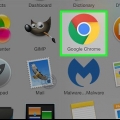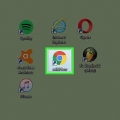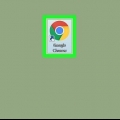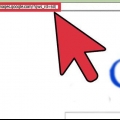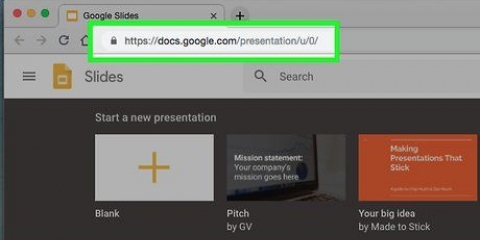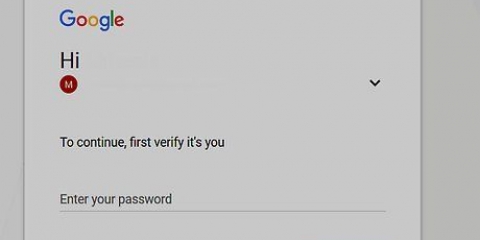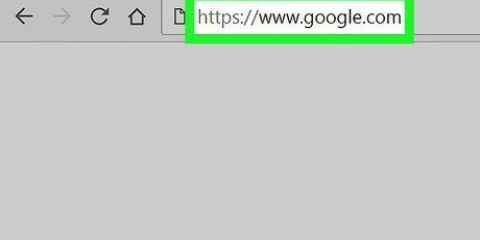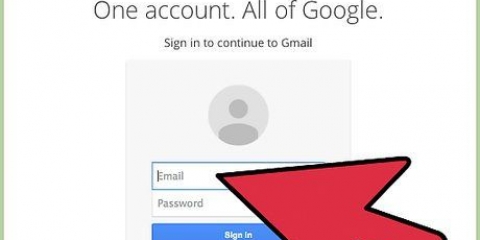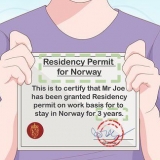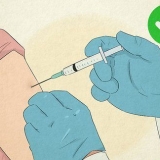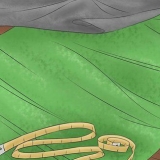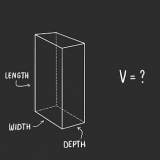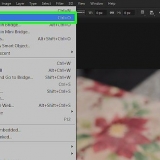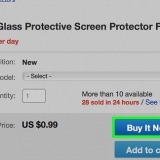Si está utilizando Google en su teléfono inteligente o tableta, vaya al Paso 4. Algunos navegadores, incluidos Chrome, Safari y el navegador KaiOS, también le permiten escribir términos de búsqueda directamente en la barra de direcciones sin tener que abrir primero el sitio web de Google. Otros navegadores abren automáticamente otros motores de búsqueda, como Microsoft Edge con Bing.

Puede buscar palabras individuales (`veganismo`, `Bulgaria`), grupos de palabras (`tormentas tropicales en 1998`, `cuidado de plantas carnívoras`), preguntas (`cuántas personas viven en Almelo?`, `Cuánta agua debo beber?`), y así. Si prefiere pronunciar sus búsquedas, haga clic o toque el micrófono o siga las instrucciones en pantalla para permitir que Google acceda a su micrófono y realice búsquedas por voz. Luego di en voz alta lo que estás buscando.

Dependiendo de lo que estés buscando, verás los resultados de búsqueda de diferentes maneras. Por ejemplo, si buscó una palabra en el diccionario, puede ver información sobre la definición y el uso de la palabra entre los primeros resultados. Si ha buscado una determinada ubicación, es posible que vea un mapa. Si se desplaza hacia abajo en la primera página y no encuentra lo que está buscando, haga clic o toque El proximo en la parte inferior para ir a la siguiente página de resultados. Los resultados más relevantes suelen estar en las primeras páginas de los resultados de búsqueda.
Por ejemplo, en lugar de ingresar `mejores restaurantes en Gouda` como consulta de búsqueda, podría intentar `mejor chino en Gouda en 2020` por ejemplo. Para obtener más información sobre cómo mejorar los resultados de búsqueda, consulte el método .
Si varias palabras en una oración van juntas, como una cita o cierto tipo de objeto, escríbalas entre comillas (") para indicarle a Google que busque solo resultados muy precisos. Esto es muy útil, por ejemplo, si conoce parte de la letra de una determinada canción y desea buscarla para saber el nombre de la canción. Coloque un signo menos (-) delante de una palabra que no desee que aparezca en los resultados de búsqueda. Por ejemplo, si desea buscar la palabra "nano" pero no está interesado en los resultados relacionados con el iPod Nano, su búsqueda sería nano-iPod ingresar. Palabras muy genéricas como "cómo" y "el" generalmente se pasan por alto en una búsqueda de Google. Si estas palabras son esenciales para su búsqueda, coloque un signo más (+) delante de ellas. Si desea buscar sitios web de redes sociales como Twitter y Facebook, coloque un signo de arroba (@) antes del término de búsqueda. Un ejemplo de esto es: @wikihow. Si solo está interesado en los resultados de un sitio web específico, ponga sitio: antes de los términos de búsqueda. Por ejemplo, para buscar "iOS 13" dentro de wikiHow, ingresaría lo siguiente como término de búsqueda: sitio: wikiHow.com "iOS 13". Para encontrar un artículo dentro de un determinado rango de precios, utilice la siguiente fórmula: sintetizador 300€..700€. Este ejemplo daría como resultado sintetizadores que costarían entre $ 300 y $ 700. 
Haga clic o toque Fotos en la parte superior de la página de resultados para ver solo imágenes de lo que ingresó como consulta de búsqueda. Haga clic o toque Noticias para ver comunicados de prensa de las principales fuentes de noticias relacionadas con el tema que está buscando. Haga clic o toque Libros, para una lista de libros sobre el tema. 
Escoger Utilidades o Instrumentos. En una PC, verá el enlace con Utilidades en la parte superior de la página, justo encima de los resultados. En un teléfono inteligente o tableta, generalmente debe deslizar hacia la izquierda en la barra de enlaces sobre los resultados (la barra con las opciones TODO, NOTICIAS, VIDEOS e IMÁGENES) y finalmente hacer clic en HERRAMIENTAS DE BÚSQUEDA tocar. Haz clic o toca el menú Elige un periodo de tiempo. Elige una duración diferente. La página se actualizará y solo mostrará los resultados del período que seleccionó. Haga clic o toque Limpiar en la parte superior para borrar los datos del filtro.
Escoger Instrumentos o Instrumentos arriba de la lista de imágenes o videos que arrojó su búsqueda. A continuación, aparecerán varios menús. Si está buscando videos, use los menús desplegables en la parte superior para determinar detalles como la duración (longitud) o la fuente (por ejemplo, YouTube o Facebook) de su video, o para indicar que solo está interesado en videos subtitulados. , por ejemplo. Si está buscando imágenes, use los menús desplegables en la parte superior para que los resultados de la búsqueda sean más específicos con respecto al tamaño, el tipo, los colores y los derechos de usuario de las imágenes. Si desea tener más control sobre el tipo de imágenes que arroja su búsqueda, pruebe la función de Google Búsqueda avanzada de imágenes.

Para `todas estas palabras`, ingrese palabras que sean importantes en su búsqueda. Entonces solo verá los resultados de búsqueda en los que aparecen todas las palabras que ingresó aquí. En `esta palabra o frase exacta` ingrese una palabra (grupo) o frase, exactamente como desea que se encuentre en las búsquedas. Entonces solo verá sitios web que contengan las palabras o oraciones exactamente de la misma manera en que las ingresó. Use `una o más de estas palabras` si desea ver resultados que contengan una palabra en particular U otra palabra. En "ninguna de estas palabras", ingrese las palabras que no desea que aparezcan en la página que se incluirán en los resultados de búsqueda. Para `números, desde` escriba todos los números dentro de un rango que desea ver. Esto puede ser útil si está buscando ciertos precios o tamaños.
Use el menú `Idioma` para elegir un idioma para sus resultados de búsqueda. Use el menú `Región` si está buscando páginas de un país o región específicos. Usando el menú `Última actualización` puede especificar cuánto tiempo hace que desea que se publiquen las páginas resultantes. Ingrese la dirección de un sitio web en el campo `Sitio o dominio` si solo está interesado en los resultados de un sitio web en particular. En el campo `Palabras que aparecen`, indica en qué parte del sitio web quieres que aparezcan los términos de búsqueda, por ejemplo, en el título del sitio web o en el texto del artículo. Usa el menú "Búsqueda segura" (Búsqueda segura) para comprobar si los resultados de la búsqueda pueden contener material no apto para niños. En el menú `Tipo de archivo` puede elegir formatos de archivo específicos, como Microsoft Word o PDF. La opción `Derechos de uso` puede ser útil si desea filtrar sus resultados en función de los derechos de uso que se les otorgan.
Solo unos días después, la misma búsqueda puede arrojar resultados diferentes (pero similares). Muchos navegadores web tienen un campo de búsqueda incorporado donde puede buscar en Google u otros motores de búsqueda. En ese caso, puede escribir su consulta de búsqueda directamente en ese campo y no tiene que abrir el sitio web primero. Puede establecer preferencias para sus búsquedas en Google utilizando el enlace Preferencias junto al campo de búsqueda de Google. Considere crear una cuenta de Google para acceder a todas las herramientas disponibles para mejorar sus búsquedas virtuales. Sea crítico al elegir sus términos de búsqueda; intente pensar en palabras o combinaciones de palabras que sean exclusivas del tema que está buscando para que los resultados solo estén relacionados con su tema.
Buscar con google
Contenido
En este artículo, aprenderá cómo realizar búsquedas web simples con Google, el motor de búsqueda más grande del mundo. Una vez que pueda realizar búsquedas simples, puede aprender a usar parámetros, herramientas y filtros específicos para enfocar su búsqueda y obtener resultados que le sean más útiles.
Pasos
Método 1 de 3: haz una búsqueda web sencilla

1. Abra un navegador en su computadora, teléfono inteligente o tableta. Puede acceder a Google desde todos los navegadores, incluidos Safari, Microsoft Edge, Google Chrome y Mozilla Firefox. Si tiene la aplicación de Google en su teléfono inteligente o tableta (verá una letra "G" de color en su lista de aplicaciones), tocarla lo llevará directamente a Google sin usar su navegador web.
- Androide: si tiene un teléfono inteligente o tableta Samsung, toque el icono en el que Internet o Samsung Internet Expresar. Si tiene un modelo diferente, toque Cromo, navegador, Web o algo similar.
- iPhone y iPad: toca el icono de Safari. Parece una brújula y puedes encontrarla en la parte inferior de la pantalla de inicio. Así es como abres tu navegador web.
- Kai OS: Abierto navegador. Esta es la ventana que usas para acceder a Internet.
- Mac: su computadora viene con el navegador web llamado Safari. Lo abres haciendo clic en la brújula en el Dock. Por lo general, está en algún lugar en la parte inferior de la pantalla.
- ventanas 10: El navegador que viene de serie en tu PC se llama Microsoft Edge. Lo abre haciendo clic primero en el logotipo de Windows en la parte inferior izquierda de la pantalla y luego seleccionando el Borde de Microsoft en el menú haz clic.
- Windows 8 y versiones anteriores: puedes usar Internet Explorer para tus búsquedas digitales. El conocido icono en forma de letra azul `e` está en el menú Inicio.

2. escribe www.Google.com en la barra de direcciones. La barra de direcciones es la barra casi en la parte superior del navegador web. Si usa un teléfono inteligente o una tableta, toque la barra de direcciones para abrir el teclado y comenzar a escribir. Si está en una PC, haga clic en la barra de direcciones y escriba su consulta de búsqueda.

3. imprenta↵ Entrar o en ⏎ Volver. Si está utilizando un teléfono inteligente o una tableta, seleccione en su lugar Buscar, Ingresar, o Desagradable. Su navegador web ahora cargará la página de inicio de Google.

4. Escribe lo que buscas en el espacio proporcionado. Por ejemplo, si está buscando un restaurante en Gouda, puede escribir `mejores restaurantes en Gouda` como comando.

5. haga clic enbúsqueda de Google, o toca la lupa. El texto que ingresó ahora se buscará y verá una lista de resultados.

6. Haga clic o toque un resultado para verlo. Si encontró un sitio web, una foto, un video u otra información similar a lo que está buscando, ábralo en su navegador haciendo clic en él. Para volver a la lista de resultados, haga clic o toque la flecha que apunta hacia la izquierda que generalmente se encuentra en la esquina superior izquierda.

7. Reescriba su búsqueda para obtener resultados diferentes. Si no ve el tipo de información que está buscando, simplemente cambie el texto que escribió en el espacio en la parte superior de la pantalla y vuelva a intentarlo. Siempre puede hacer su búsqueda más específica o más amplia, si su primera tarea arrojó muy pocos resultados.
Método 2 de 3: refina tus resultados

1. Utilice operadores de búsqueda para obtener exactamente los resultados que busca. Los llamados operadores de búsqueda son caracteres especiales que los motores de búsqueda entienden y pueden ayudarlo a buscar de una manera más específica. Algunos ejemplos de esto son:

2. Elige el tipo de resultados que quieres ver. Según lo que busque, tiene la opción de ver solo un tipo específico de resultados, como solo imágenes, solo videos o solo noticias, utilizando las opciones en la parte superior de la página de resultados. Así es como haces esto:
Lea aquí cómo buscar imágenes en Google a la inversa: https://libguides.hanseático.nl/c.php?g=662577&p=4684648
Haga clic o toque Vídeos para ver una lista de videos en varios sitios web, incluido YouTube, que coinciden con sus términos de búsqueda.
Para obtener más información sobre la búsqueda de Google Books, visite https://soporte.Google.com/websearch/answer/43729?hl=nl
Con cierta información relevante, también puede utilizar otras opciones, como mapas, A huir y Financiero. Por ejemplo, si ha introducido una dirección, puede hacer clic en mapas` haga clic para ver la dirección en un mapa, o A huir para poder planear un vuelo a ese lugar.

3. Buscar resultados de un período específico. Si solo desea ver los resultados de las últimas 24 horas, del último año o de otro período de tiempo, haga lo siguiente:

4. Use filtros para encontrar imágenes o videos más específicos. Si está buscando imágenes o videos, aprenda cómo especificar aspectos como la calidad, el formato, la duración y más usando los filtros a continuación:
Método 3 de 3: ejecuta una búsqueda avanzada

1. Para obtener los resultados de búsqueda más específicos, busque enhttps://www.Google.com/búsqueda_avanzada. La página de búsqueda avanzada de Google le permite especificar docenas de criterios de búsqueda en un solo formulario. Puede abrir este sitio web en cualquier sitio web en su computadora, teléfono inteligente o tableta.

2. Ingrese sus términos de búsqueda en el campo `Buscar páginas con`. Encontrará este campo en la parte superior del formulario. No tienes que llenar cada casilla. Ingrese solo aquellas opciones que son importantes para su búsqueda.

3. Especifique sus resultados a continuación. Ahora puede especificar una serie de opciones de filtro para su lista de resultados. Además, en este caso, no tiene que elegir todas las opciones; selecciona solo aquellas opciones que sean necesarias para que tu búsqueda sea más específica.

4. Haga clic en el botón azulBúsqueda Avanzada. Este botón está en la parte inferior del formulario. Su resultado de búsqueda ahora aparecerá aplicando los filtros que seleccionó.
Consejos
Artículos sobre el tema. "Buscar con google"
Оцените, пожалуйста статью
Popular